Excel是辦公室軟體常用的電子表格工具,但有時在列印時可能會遇到表格線消失的問題。對於這個問題,php小編子墨為您提供了一些解決方法。透過設定頁面佈局和列印選項,您可以輕鬆調整Excel檔案的列印設置,確保列印時表格線正常顯示。接下來,讓我們一起來了解如何設定Excel列印表格線的方法。
方法一:直接讓列印自動加入上表格線打開「頁面佈局」選單,在裡面找到工作表選項,把網格線下的【列印】勾選,這樣在列印是就會自動加入上表格線了。
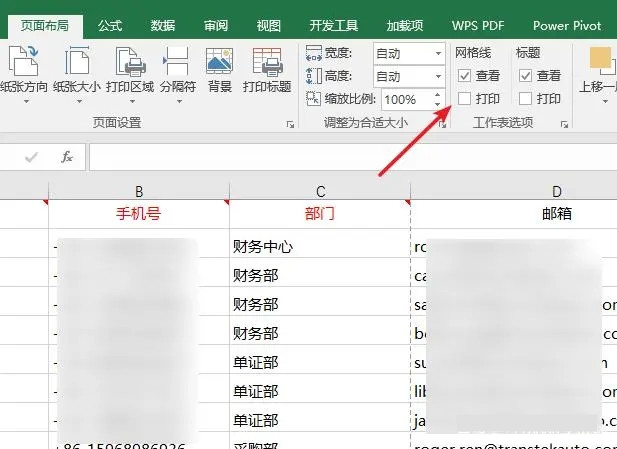
透過進入列印預覽查看效果,可以發現表格線已顯示,但存在一個問題:內部表格線與四週邊線的風格不夠統一,有點虛線。
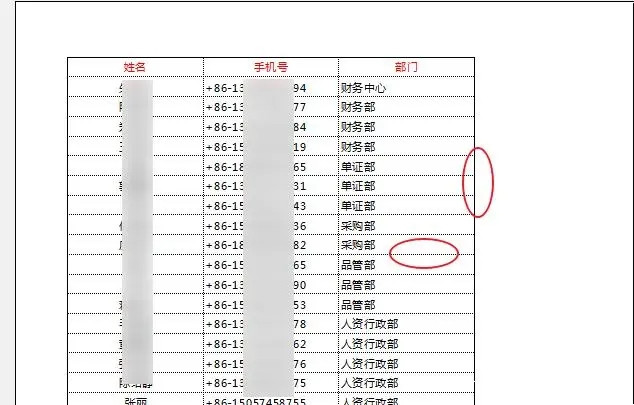
如果這個方法的線不喜歡,那我們就可以使用自定表格線的方法來實現。
方法二:自訂儲存格表格線選取所有要設定表格線的儲存格,以滑鼠右鍵開啟「設定儲存格格式」。
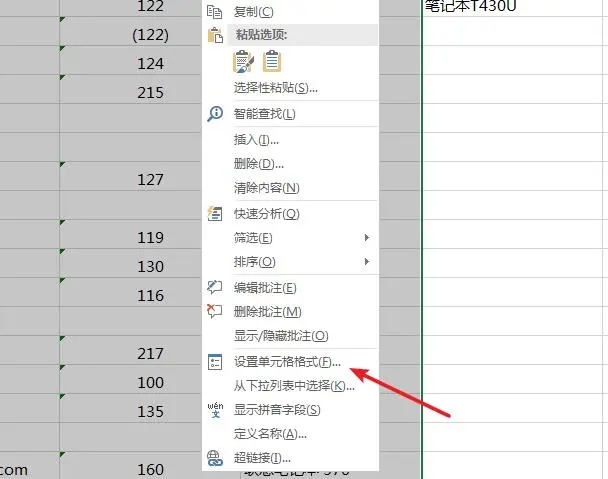
開啟儲存格格式設定窗口,進入「邊框」選項頁,在樣式中選擇一種線的類型,如果想為表格線設定個顏色可以在顏色中選擇一個顏色。
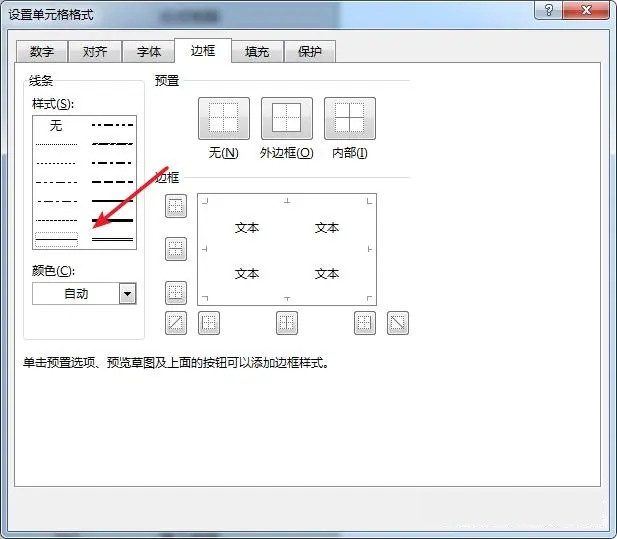
表格線樣式選擇完成後,點選「外邊框」與「內部」把儲存格的四條邊都設定成線。
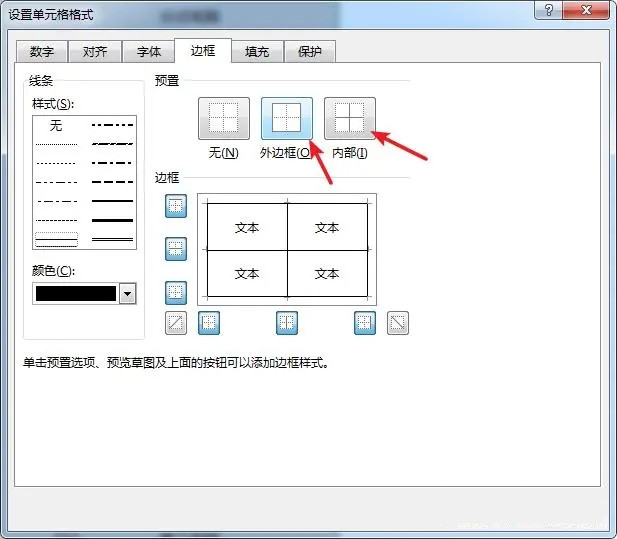
再來看一下列印效果,現在表格線都統一了。
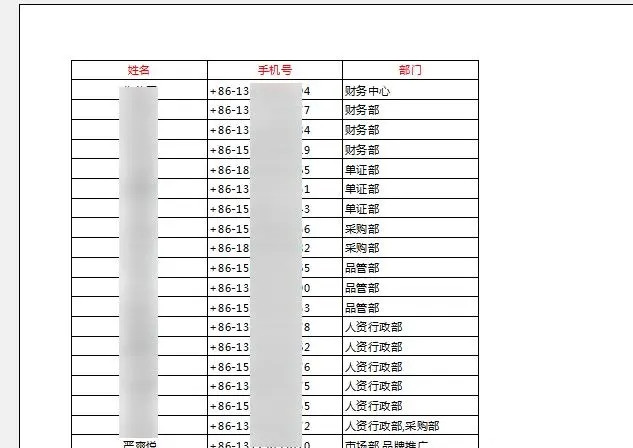
以上是excel列印沒有表格線怎麼設定?的詳細內容。更多資訊請關注PHP中文網其他相關文章!




